Kuidas pääseda juurde Windows 7 peidetud taustapiltidele ja teemadele
Miscellanea / / February 10, 2022
Windows 7-l on sisseehitatud palju kauneid teemasid, mis muudavad teie töölaua välimuse vürtsikamaks. Nende vaatamiseks ja rakendamiseks saate alati töölaual paremklõpsata ja seejärel valida "Isikupärastamine".
Seal on palju teemakategooriaid, nagu arhitektuur, tegelased, loodus, stseenid ja piirkondlik teema. Piirkondlik teema määrati vastavalt teie vastusele Windows 7 installimise esimeses etapis.
Nagu näete, valisin seadistamise ajal "Inglise (Ameerika Ühendriigid)" ja seetõttu esitatakse mulle asukohapõhised teemad Ameerika Ühendriikidest.
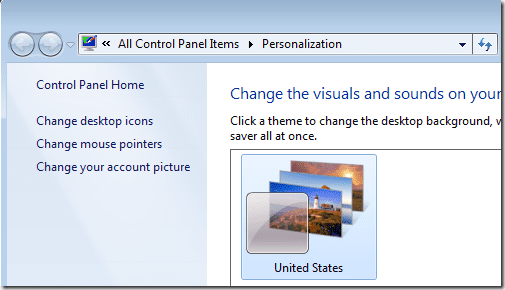
Samamoodi pakub Windows 7 ka mõnda muud teemat eri piirkondade jaoks, nagu Austraalia, Kanada, Ühendkuningriik, USA ja Lõuna-Aafrika. Kuid need on vaikimisi peidetud ja teile tehakse kättesaadavaks ainult teie piirkonnale omane teema.
Miks Windows 7 need lisateemad meie eest peidab? Ma ei tea, aga me saame alati need peidetud teemad avada ja neid kasutada. See on see, millest ma selles artiklis räägin.
Siin on sammud.
Avage Windows Explorer, minge ülemisel menüüribal "Korraldamine -> Kausta ja otsingu valikud".

Lülitage vahekaardile "Vaade", valige "Kuva peidetud failid, kaustad või draivid" ja seejärel tühjendage ruut "Peida kaitstud operatsioonisüsteemi failid (soovitatav)". Klõpsake nuppu OK.
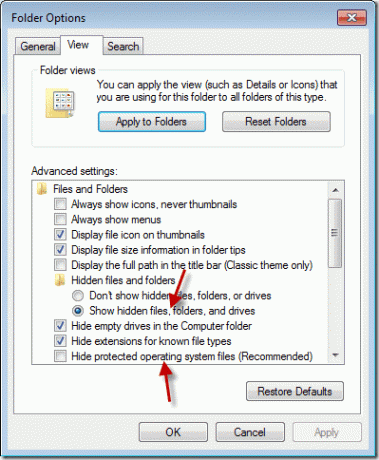
Nüüd saate navigeerida teele C:\Windows\Globalization\MCT. Näete 5 alamkausta nimedega MCT-AU, MCT-CA, MCT-GB, MCT-US ja MCT-ZA, mis esindavad vastavalt Austraaliat, Kanadat, Ühendkuningriiki, USA-d ja Lõuna-Aafrikat.
Iga kaust võib sisaldada alamkaustu, mille nimi on teema, riigi nimi, RSS-kanalid ja veebisaidid, mis kõik vastavad sellele riigile. Keskendume kahele esimesele kaustale.
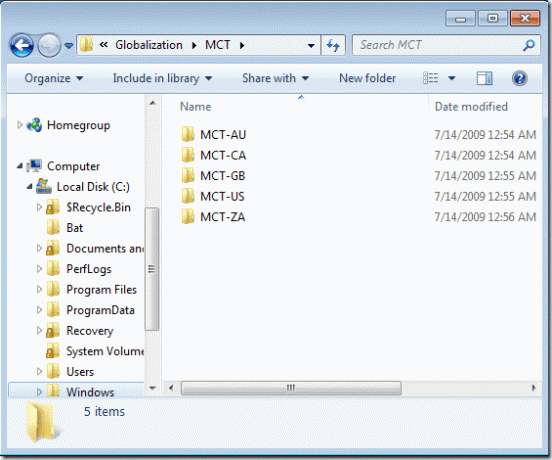
Konkreetse riigi järgi nime saanud kaust sisaldab vastava teema taustapilte; kõik kaasasolevad taustapildid on kõrge eraldusvõimega (1920×1200). Teemakaust sisaldab seotud teemasid, mida saate kasutada.
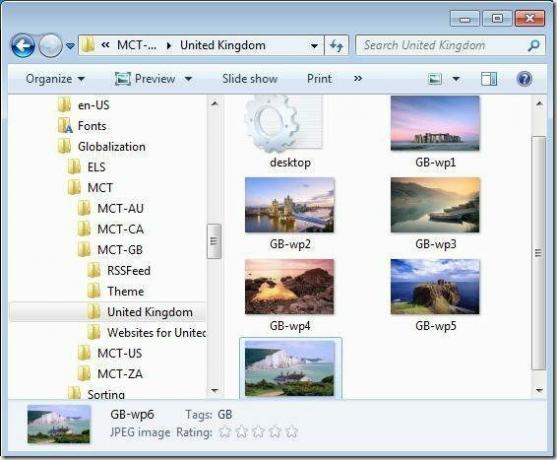
Nüüd saate teemafailil topeltklõpsata, et lisada see juhtpaneeli isikupärastamise apleti või kasutada lihtsalt kaasasolevaid taustapilte oma töölaua taustana. Lihtne ja lihtne.
Registri häkkimine
Teine viis eesmärgi saavutamiseks on kasutada registrihäkki (veenduge, et varundage oma register enne kui jätkate). Kopeerige ja kleepige märkmikusse järgmine tekst:
Windowsi registriredaktori versioon 5.00 [HKEY_CURRENT_USER\Software\Microsoft\Windows\CurrentVersion\Themes\InstalledThemes\MCT] "%windir%\\Globalization\\MCT\\MCT-AU\\Theme\\AU.theme"="" "%windir%\\Globaliseerimine\\MCT\\MCT-CA\\Theme\\CA.theme ”=”” "%windir%\\Globalization\\MCT\\MCT-GB\\Theme\\GB.theme"="" "%windir%\\Globalization\\MCT\\MCT-US\\Theme\\US.theme ”=”” "%windir%\\Globalization\\MCT\\MCT-ZA\\Theme\\ZA.theme"=""
Nüüd klõpsake ülemisel menüüribal "Fail -> Salvesta kui", valige "Kõik failid" "Salvesta tüüp" ja nimetage see reg-laiendiga failiks, näiteks themes.reg.
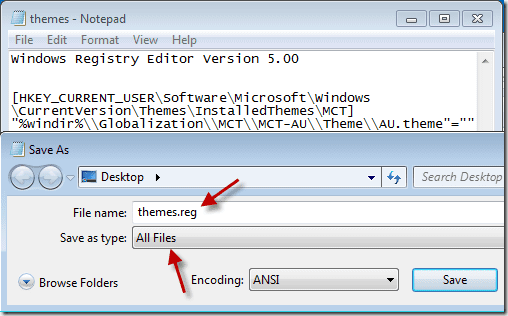
Topeltklõpsake salvestatud registrifaili, kinnitage hüpikaken ja oletegi valmis. Nüüd näete neid peidetud lisateemasid isikupärastamise aknas.

Hankige Windows 7 töölauateemad võrgus
Microsoft pakub aadressil ka mõnda lahedat Windows 7 töölaua tausta ja teemat Windows 7 galerii. Võib-olla soovite mõnda neist kasutada.
Viimati uuendatud 2. veebruaril 2022
Ülaltoodud artikkel võib sisaldada sidusettevõtete linke, mis aitavad toetada Guiding Techi. See aga ei mõjuta meie toimetuslikku terviklikkust. Sisu jääb erapooletuks ja autentseks.



